الإعلانات
NirLauncher هي مكتبة تأتي مليئة بأكثر من 100 أداة مساعدة مجانية محمولة لنظام التشغيل Windows. إنها مجموعة أدوات مثالية لتحملها على عصا USB لحالات الطوارئ ، على سبيل المثال إذا كنت بحاجة إلى استعادة كلمات المرور المفقودة أو مراقبة شبكتك. يتم فرز الأدوات مسبقًا إلى 12 فئة مختلفة ، ولديك مطلق الحرية في إضافة حزم برامج إضافية إذا أردت.
على الرغم من أن NirLauncher مصمم للاستخدام المحمول على محرك أقراص USB المحمول الخاص بك ، يمكنك بالطبع تثبيته على محرك الأقراص الثابتة المحلي للاستخدام اليومي. تم تطوير التطبيقات بواسطة NirSoft وهي متاحة أيضًا بشكل فردي من خلال الصفحة الرئيسية لـ NirSoft.
ماذا فيها لأجلي؟
تحتوي الأداة على أكثر من 100 أداة مساعدة مجانية محمولة. إذا لم تكن على دراية بالمرافق من NirSoft ، فقد لا تتعرف على هذه الأدوات. ومع ذلك ، لا يتم تصنيف التطبيقات فقط في فئات حسب الوظيفة في NirLauncher ، بل يمكنك أيضًا عرض وصف قصير يشرح ما تقوم به الأداة المعنية.
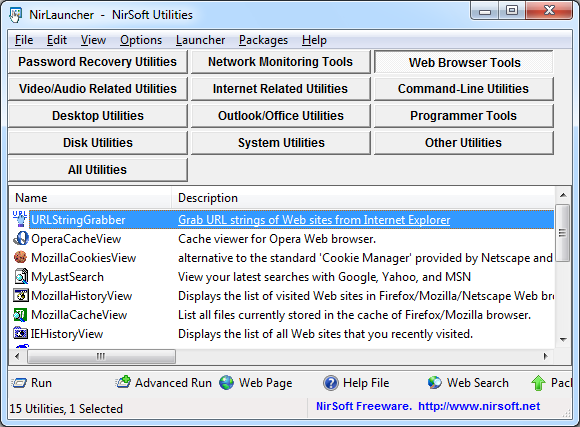
من المستحيل سرد جميع الأدوات المساعدة في نطاق هذه المقالة وتغطيتها ، ولكن يمكنك عرضها جميعًا في قائمة المرافق. فيما يلي قائمة قصيرة بالمرافق التي وجدتها ممتعة أو مفيدة:
أدوات استعادة كلمة المرور
WirelessKeyView: يستعيد مفاتيح الشبكة اللاسلكية المفقودة (WEP / WPA) المخزنة في جهاز الكمبيوتر الخاص بك.
PasswordFox: عرض كلمات المرور المخزنة في متصفح الويب Firefox.
مسجل النجمة: يكشف كلمات المرور المخزنة خلف المربعات ("***").
أدوات مراقبة الشبكة
SniffPass: التقاط كلمات المرور التي تمر عبر محول الشبكة.
NetResView: يعرض قائمة بجميع موارد الشبكة على شبكة LAN الخاصة بك.
أدوات متصفح الويب
MozillaCookiesView: بديل لـ "Cookie Manager" القياسي المقدم من Netscape و Mozilla.
FirefoxDownloadsView: يعرض قائمة الملفات التي تم تنزيلها في Firefox.
المرافق ذات الصلة بالفيديو / الصوت
Volumouse: اضبط مستوى صوت مكبر الصوت باستخدام عجلة الماوس.
المرافق المتصلة بالإنترنت
SiteShorter: حفظ لقطة شاشة لأي صفحة ويب في ملف.
DownTester: اختبر سرعة تنزيل الإنترنت.
أدوات سطر الأوامر
BluetoothCL: إظهار قائمة أجهزة Bluetooth.
أدوات سطح المكتب
OpenWithView: قم بتعطيل / تمكين العناصر في مربع الحوار "فتح باستخدام" في Windows.
الحافظة: مدير الحافظة صغير وبسيط.
أدوات القرص
DriverLetterView: عرض وتغيير تعيينات أحرف محركات الأقراص.
نظام المرافق
WhatIsHang: احصل على معلومات حول برامج Windows المعلقة.
ProduKey: يعرض مفاتيح CD-Office / Windows المثبتة على جهاز الكمبيوتر الخاص بك.
برنامج DriverView: يعرض قائمة بجميع برامج تشغيل الأجهزة المحملة حاليًا على نظامك.
المرافق الأخرى
SkypeLogView: عرض ملفات السجل التي تم إنشاؤها بواسطة Skype.
IconsExtract: استخراج الرموز والمؤشرات من الملفات القابلة للتنفيذ.
كيف يعمل؟
قم بتنزيل ملف NirLauncher ZIP وفك ضغطه على محرك الأقراص المحمول أو محرك الأقراص الثابتة المحلي. حجم ملف ZIP هو 9.4 ميجا بايت فقط ويفتح إلى مجلد 14.1 ميجا بايت. بالنظر إلى أنه يحتوي على أكثر من 100 أداة مساعدة ، فإن هذا الحجم صغير بشكل مثير للإعجاب.
لاحظ أن برنامج مكافحة الفيروسات قد يكتشف ويبلغ عن بعض التطبيقات أثناء تثبيت NirLauncher. في حالتي ، أراد AntiVir نقل ملف iepv.exe و dialupass.exe و chromepass.exe وبعض الأدوات الأخرى للحجر. ومع ذلك ، لم يسفر التحقق من رمز الكشف عن نتائج ، مما يعني أن هذا التطبيق المحدد لم يتم الإبلاغ عنه على أنه فيروس ، ولكن تم اكتشافه بناءً على السلوك المعتاد للبرامج الضارة. الكشف الإيجابي الكاذب هو مشكلة معروفة وناقشتها NirSoft علنا في المنشور التالي على NirBlog: تسبب شركات مكافحة الفيروسات صداعًا كبيرًا للمطورين الصغار.
بمجرد تفريغها ، يمكنك تشغيل NirLauncher.exe وتصفح الأدوات حسب الفئات. لتشغيل أداة مساعدة ، قم بتمييزها (انقر عليها مرة واحدة) وانقر فوق> يركض في الجزء السفلي الأيسر من NirLauncher.
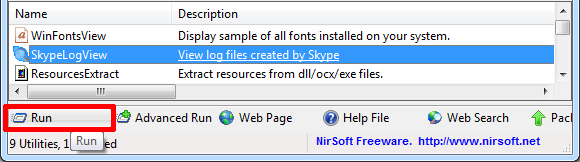
تتطلب العديد من الأدوات امتيازات المسؤول لتعمل. في هذه الحالة يمكنك إما النقر بزر الماوس الأيمن فوق الأداة وتحديد> تشغيل كمسؤول من القائمة أو انقر فوق> تشغيل متقدم.
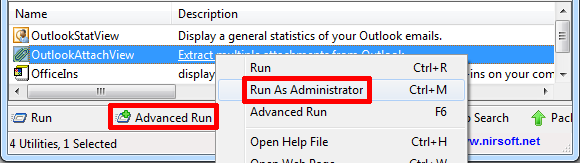
يمنحك Advanced Run المزيد من الخيارات ، على سبيل المثال لتشغيل الأداة المساعدة في وضع ملء الشاشة أو تشغيلها مع متغيرات البيئة المخصصة.
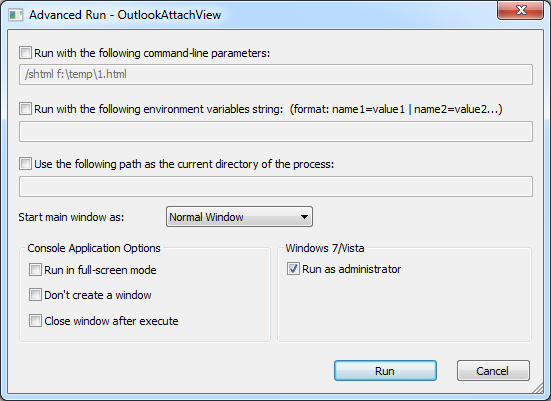
تتوفر العديد من الأدوات المساعدة في إصدار 64 بت. إذا كنت تقوم بتشغيل NirLauncher على Windows 64 بت ، فسيتم تحميل إصدار الأداة المساعدة الخاص به تلقائيًا عند تحديده للتشغيل.
يمكنك أيضًا تشغيل التطبيقات من مجلد NirSoft داخل مجلد الحزمة. ببساطة انقر نقرًا مزدوجًا فوق ملف exe. ستلاحظ أنه لكل ملف .exe يوجد أيضًا ملف .chm. هذا ملف مساعدة ، ولكن على الرغم من أنه يبدو أن هناك ملفًا واحدًا لكل أداة مساعدة ، لم أجد ملفًا واحدًا يعمل فيه ، ولا يتم تشغيله من خلال NirLauncher ، ولا من خلال المجلد.
هل يمكنني تخصيص NirLauncher؟
نعم يمكنك ذلك! كما ذكر أعلاه ، يمكنك الوصول إلى جميع التطبيقات بشكل فردي من خلال مجلد NirSoft. إذا كنت تريد إزالة أداة مساعدة ، ما عليك سوى حذفها من هذا المجلد. وبالمثل يمكنك إضافة أدوات محمولة.
ومع ذلك ، تحتاج إلى (إزالة أو) إدخال إدخال في المجموعة المعنية ، بحيث لا يمكن الوصول إلى الأداة (بعد الآن) عبر NirLauncher. يجب إجراء التعديلات على ملف nirsoft.nlp ، الموجود أيضًا في مجلد NirSoft. هذا ملف نصي عادي يمكنك فتحه باستخدام المفكرة. ما عليك سوى إزالة المعلومات المطلوبة أو إضافتها وحفظ الملف وإعادة تشغيل NirLauncher ومعرفة ما إذا كانت التغييرات ناجحة.
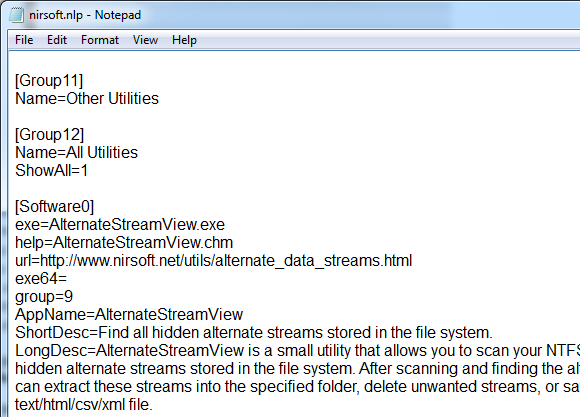
يمكن العثور على حزم فائدة إضافية على صفحة تنزيل NirSoft، على سبيل المثال sysinternals2.nlp ، الذي يضيف مجموعة SysInternals إلى NirLauncher.
استنتاج
معًا ، هذه أداة مفيدة للغاية مع العديد من الأدوات المساعدة المفيدة التي تشغل مساحة صغيرة بشكل مدهش وبالتالي يجب أن تتناسب مع أي محرك أقراص محمول. بالإضافة إلى ذلك ، يمكنك تخصيصه ليحتوي فقط على التطبيقات المحمولة المفضلة لديك ، مما قد يجعله أكثر إحكاما وفائدة.
ما هي الأدوات المساعدة التي تجدها مفقودة من هذه المجموعة الواسعة وأي منها تفضل؟
حقوق الصورة: -دال-
تينا تكتب عن تكنولوجيا المستهلك لأكثر من عقد من الزمان. حاصلة على دكتوراه في العلوم الطبيعية ودبلوم من ألمانيا وماجستير من السويد. ساعدتها خلفيتها التحليلية على التفوق كصحافية تكنولوجية في MakeUseOf ، حيث تدير الآن عمليات البحث عن الكلمات الرئيسية والعمليات.